Skitch bringt fantastische Bildanmerkungen für Android

Skitch ist die bekannte App zur Bildanmerkung und -bearbeitung, die auf der Mac-Plattform längst nicht mehr wegzudenken ist. Was Skitch für mich so großartig macht, ist seine Einfachheit: Wenn es darauf ankommt, kann Skitch Sie nur schreiben oder zeichnen (optional über einem vorhandenen Bild) und es dann teilen. Keine große Sache, richtig?
Falsch!
In einer einfachen und intuitiven Benutzeroberfläche können Sie mit Skitch alles tun, vom dummen Schnurrbart auf dem Foto eines Freundes bis hin zum schnellen Modellieren einer Website. Ich habe mich immer gefragt, wann Skitch auf Plattformen neben Mac verfügbar sein wird, aber ich hätte nie gedacht, dass es auf Android erscheinen würde.
Evernote und Skitch
Skitch wurde kürzlich von Evernote erworben und stand kurz darauf für Android-Benutzer zur Verfügung. Evernote und Skitch sorgen für eine tolle Art, organisiert und produktiv zu bleiben. Anstatt sich nur auf Text zu verlassen, können Sie einen Schnappschuss erstellen, Pfeile, Text und andere Anmerkungen hinzufügen und ihn zur späteren Überprüfung an Evernote senden. Sie können Skitch sogar verwenden, um eine neue Notiz zu erstellen, wenn Sie nicht tippen möchten oder sich grafisch ausdrücken möchten.
Skitch unter Android verwenden
Sobald Sie die Skitch-App installiert haben, können Sie über das Share-Menü in fast jeder anderen Android-App einfach darauf zugreifen. Dieses Freigabemenü ist eine der Stärken der Android-Plattform, die bei Verwendung von Skitch wirklich brillant ist. Dies bedeutet, dass Sie mit Ihrer Kamera ganz einfach einen Schnappschuss einer Szene aufnehmen, sofort einen Screenshot bearbeiten, eine Datei von Ihrer SD-Karte kommentieren oder im Prinzip jedes auf dem Bildschirm Ihres Geräts angezeigte Bild skizzieren können.
Primärsteuerelemente

Farbpalette
Sobald Sie sich in Skitch befinden, stehen Ihnen oben auf Ihrem Gerät eine Reihe von Hauptsteuerelementen zur Verfügung:
- Zuhause - Rückkehr zum Skitch-Startbildschirm.
- Ernte - Schneiden Sie Ihr Bild auf Größe zu.
- Müll - Wählen und löschen Sie einzelne Elemente, die Sie zu Ihrem Bild hinzugefügt haben, oder löschen Sie einfach alles und beginnen Sie von vorne.
- Rückgängig machen/Wiederholen - Sie werden dieses häufig verwenden. Machen Sie Ihre letzte Änderung rückgängig, einschließlich Ihrer letzten Rückgängigmachung. Dadurch können Sie die Rückgängig-Aktion rückgängig machen.
- Aktie - Dies ist im Grunde Ihre Save-Schaltfläche. Ihr Brot und Butter in der Skitch-App. Teilen Sie Ihr fertiges Bild mit der ganzen Welt, indem Sie die Apps verwenden, die Bilder auf Ihrem Gerät unterstützen (PicPlz, Flickr, Gmail usw.)..
- Evernote - Erstellen und speichern Sie Ihr kommentiertes Bild mit einem Klick in Evernote.
Steuerelemente bearbeiten
Ihre Bearbeitungssteuerungen befinden sich am unteren Rand unter Ihrem Bild:
- Farbe/Stiftgröße - Ändern Sie die Farbe und Dicke / Größe Ihrer Zeichenwerkzeuge. Alle Einstellungen vom Zeichenstift bis zur Schriftgröße werden von dieser Einstellung beeinflusst.
- Stift - Auf diese Weise können Sie zufällige Linien in Ihrer Skitch zeichnen und skizzieren. Das Tolle an diesem Tool ist, dass, wenn Sie eine Linie zeichnen und Ihren Finger heben, die Linie für Sie geglättet wird. Dies ist äußerst hilfreich, wenn Sie nicht die festen Hände eines Chirurgen haben und / oder in Ihrem Bild eine sehr feine Stiftgröße verwenden. Das Zeichenstift-Werkzeug kann sowohl undurchsichtige Linien als auch durchscheinende Linien wie ein Textmarker zeichnen, falls Sie durch die Stiftstriche sehen möchten.
- Pfeile - Dies ist wahrscheinlich das bekannteste Merkmal von Skitch. Auf diese Weise können Sie Dinge in Ihrem Bild hervorheben, Richtungen angeben, Diagramme erstellen und mehr. Sie können auch einfach nur Spaß haben, wenn Sie Pfeile auf Ihrem gesamten Bild verwenden.
- Der Finger - Es ist nicht was du denkst. Dieses Auswahlwerkzeug gibt Ihnen die Möglichkeit, Dinge zu verschieben, falls Sie etwas nicht genau dort platzieren konnten, wo Sie es haben wollten. Sie können nicht nur Dinge verschieben, sondern mit demselben Werkzeug auch ein oder mehrere Objekte auswählen, indem Sie eine Linie um sie herum zeichnen. Nach der Auswahl können Sie die Farbe und Größe von Objekten ändern und sie vollständig löschen.
- Text - Du hast es erraten! Verwenden Sie dieses Werkzeug, um zufälligen Text in Ihr Bild einzugeben. Dieses Tool hilft offensichtlich bei Mock-ups, Diagrammen, Anmerkungen und beim Erstellen von Lolcats.
- Formen - Mit diesem letzten Werkzeug können Sie Rechtecke, Kreise / Ellipsen und gerade Linien zeichnen. Wenn Sie wirklich einen perfekten Kreis oder ein perfektes Quadrat wünschen, kommen Sie so nah wie möglich an und Skitch repariert es automatisch für Sie.
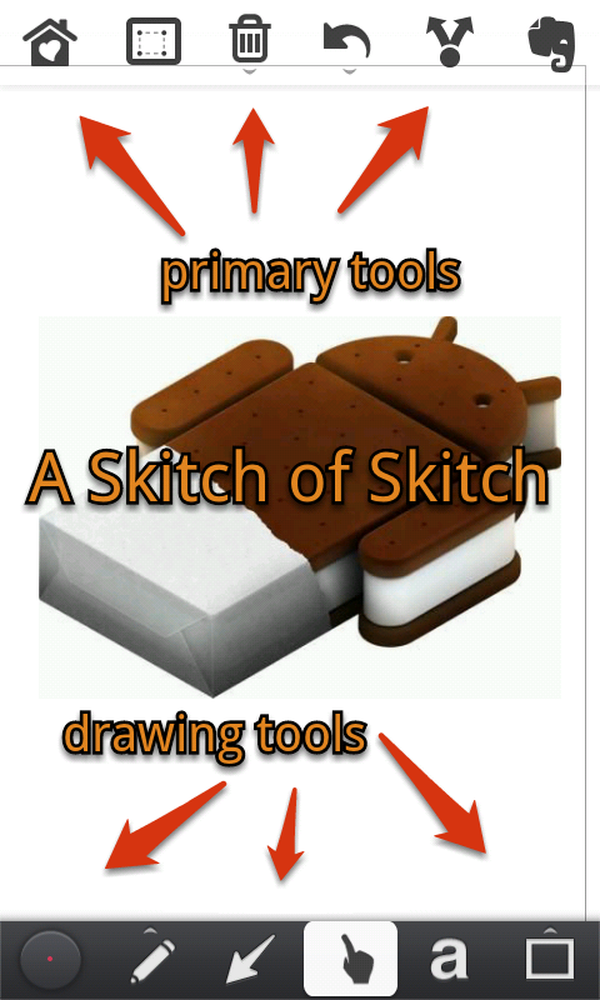
Ein Skitch of Skitch
Einstellungen des Hinweises
Skitch hat nicht viele Einstellungen, aber die wenigen verfügbaren Einstellungen sind äußerst wichtig, um das Skitching optimal nutzen zu können. Erinnern Sie sich an diese nette Funktion, die Ihre Bleistiftlinien für Sie glättet? Nun, wenn du tun Wenn Sie die festen Hände eines Chirurgen haben oder einfach nur freestyle gehen möchten, können Sie diese Einstellung deaktivieren. Standardmäßig verwenden alle Werkzeuge die gleichen Farb- und Pinseleinstellungen, aber Sie können die Dinge flexibler (oder komplizierter) machen, indem Sie die Option aktivieren Einstellungen pro Werkzeug Möglichkeit. Schließlich sorgt die Option "Bildschirmrelative Werkzeuggrößen" dafür, dass alle Werkzeuge, unabhängig von Ihrem Zoom, Linien mit einheitlichen Größen zeichnen.
Abschließende Gedanken
Da ich noch nie auf einem Tablet oder sogar einem Smartphone gezeichnet habe, mag ich Skitch sehr. Sie würden denken, dass es ziemlich nutzlos wäre, wenn Sie versuchen, auf Ihrem Android-Bildschirm zu zeichnen, aber die Skitch-Benutzeroberfläche macht es zu einem Kinderspiel. Sie nutzen auch die Touchscreen-Benutzeroberfläche gut. Zum Beispiel können Sie Ihr Bild sowohl durch Ziehen als auch durch Schwenken innerhalb des Bildes durch Ziehen mit zwei Fingern vergrößern.

Android-Eiscreme-Sandwich
Man könnte vorschlagen, eine vielfältigere Farbpalette zuzulassen (derzeit gibt es nur acht Farben) oder vielleicht mehr Bearbeitungswerkzeuge, aber ich denke, Änderungen wie diese könnten die Dinge einfach durcheinander bringen und die Einfachheit von Skitch beeinträchtigen.
In der Skitch-App gibt es jedoch eine krasse Auslassung, die ich schon früh überraschend fand. Es gibt keine Möglichkeit, Ihren Skitch zu speichern. Sie können es nur bei Evernote veröffentlichen oder für andere Apps auf Ihrem Gerät freigeben. Sie können nicht einfach auf internen oder externen Speicher speichern. Ich habe dafür eine Problemumgehung gefunden, indem ich es in einem Dropbox-Ordner freigeben konnte (was übrigens auch die Möglichkeit war, Bilder in diesen Beitrag zu ziehen). Dies ist jedoch nicht für alle Situationen ideal.




